Você quer destacar sua manchete com um efeito bem legal? Então você está no workshop certo, pois vou mostrar como formatar sua manchete como mostrado aqui.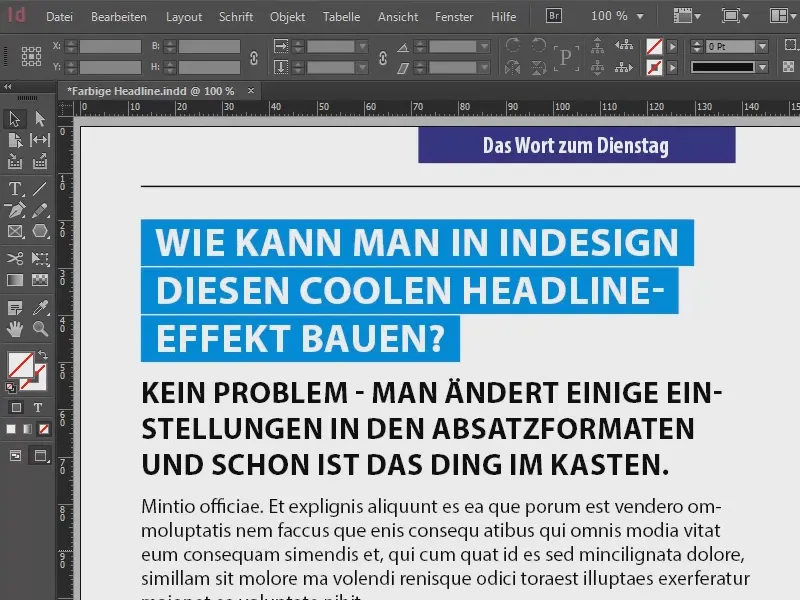
O melhor disso: Se eu continuar escrevendo aqui, você verá que a formatação continuará automaticamente.
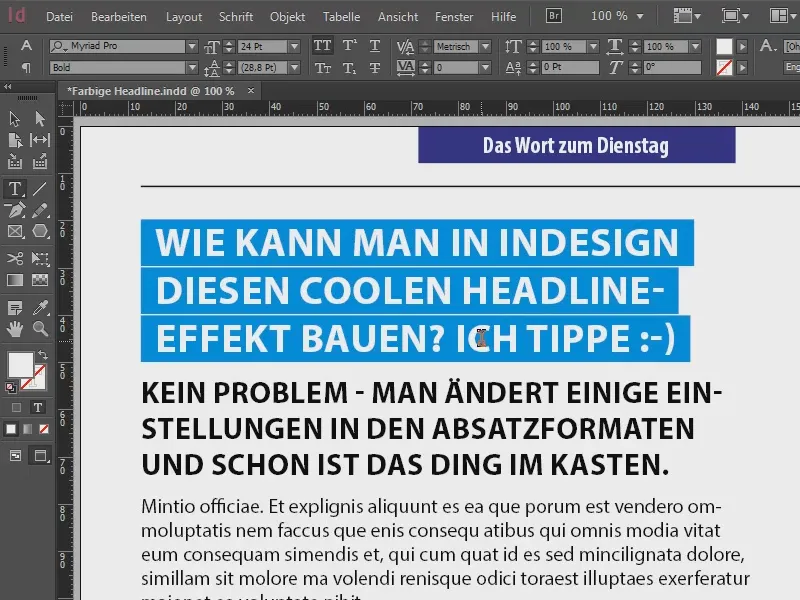
No início, vamos dar uma olhada nos Formatos de parágrafo (1), porque é onde tudo acontece. Aqui temos três formatos de parágrafo individuais: "Título", que é exatamente o texto azul em destaque, nosso tema principal com o qual iremos trabalhar. Em seguida, vem o Lead, o "Texto introdutório". Depois, temos um texto cego, formatado como "Texto corrido".
Os dois últimos não são tão complicados, provavelmente você consegue configurá-los sozinho, mas o título agora será o nosso foco, onde vamos trabalhar um pouco.
Vamos dar uma olhada mais de perto no formato de parágrafo "Título" (2): temos cinco linhas cheias de formatações (3), como você pode ver, e essas são as definições que tornam esse título azul e o fazem continuar automaticamente. Então, vamos reproduzir essas configurações agora.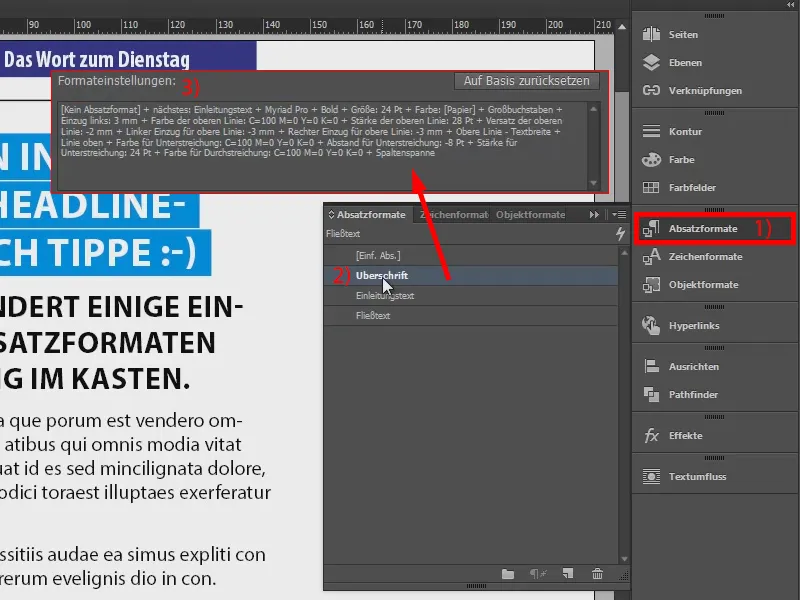
Para isso, vou criar agora um novo campo de texto com a Ferramenta de texto (1). Aqui está uma manchete fictícia. Ao formatar o parágrafo, começamos com o formato de parágrafo simples [Par. Simples] (3).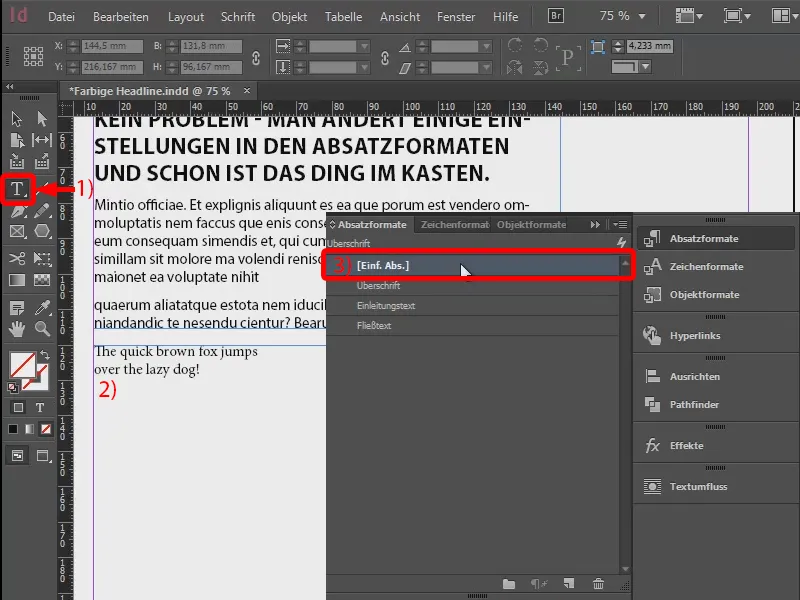
Agora vou criar um novo formato de parágrafo (1): "Nossa manchete" (2). Vou confirmar isso primeiro.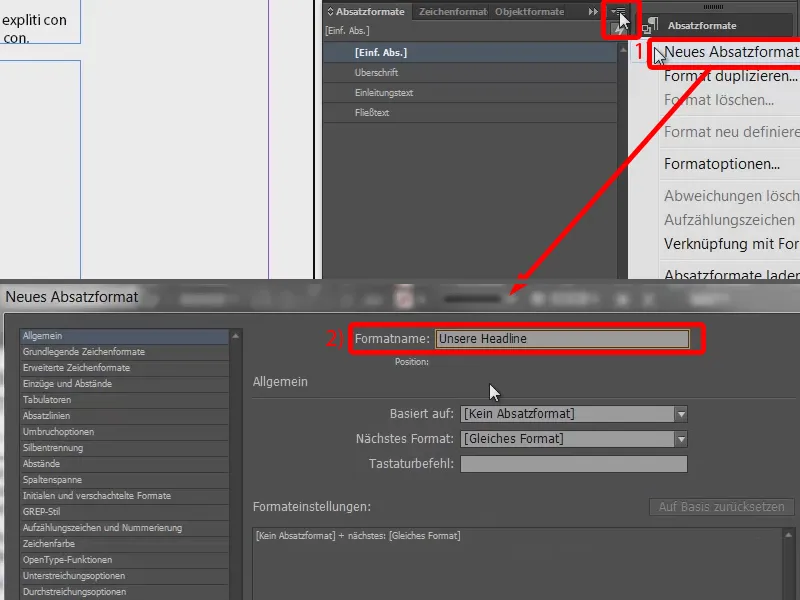
Vou aplicar esse formato de parágrafo agora no nosso campo de texto (1 marque, clique em 2) e voltarei para as opções de parágrafo (Clique duplo em 2).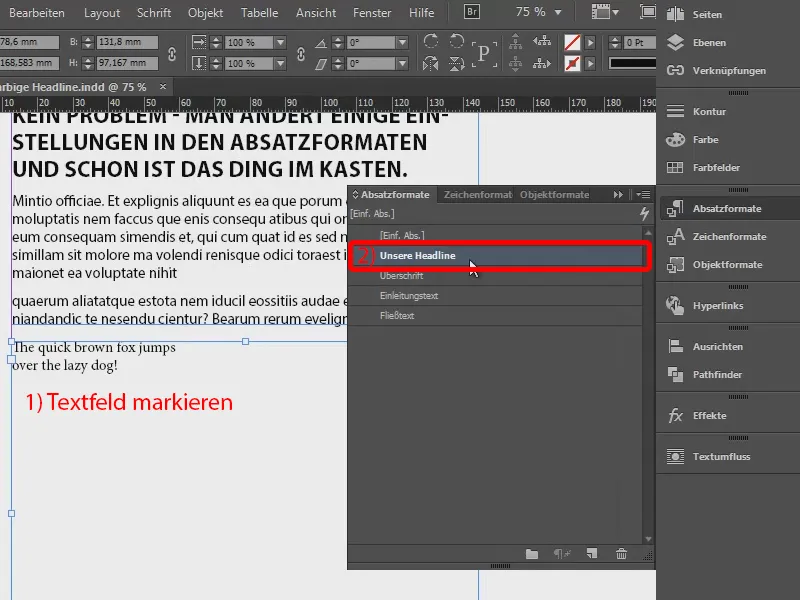
Os Formatos básicos de caracteres precisam ser ajustados. Vou escolher minha querida Myriad Pro. Vou definir a fonte como Negrito, o tamanho como 24 Pt. Na estilo de capitalização também selecionaremos Letras maiúsculas, para que sejam realmente letras grandes e bonitas.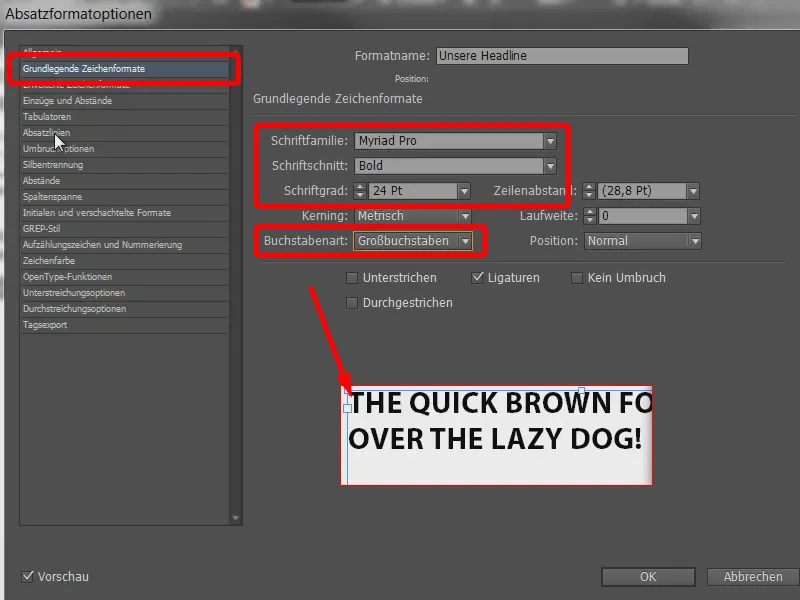
E agora vamos para a parte realmente interessante, ou seja, as Linhas de parágrafo (1): são linhas que são basicamente desenhadas horizontalmente através do parágrafo. Podemos definir linhas acima ou abaixo. Vou ativar a Linha superior através desta caixa de seleção (2) e definir uma espessura de 28 Pt (3). Atualmente está tudo em preto, então vamos mudar rapidamente a cor para Vermelho.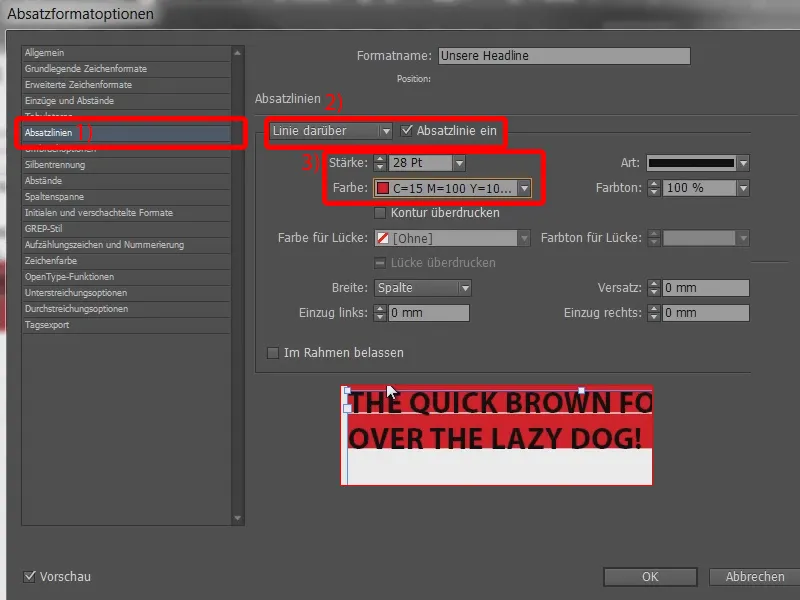
E assim podemos ver o que aconteceu: Em essência, estamos nos aproximando bastante do resultado desejado, mas obviamente precisamos de alguns ajustes finos. Por exemplo, a linha superior da área vermelha está muito alta, enquanto estamos meio carentes na parte de baixo. Isso não pode acontecer.
Por isso vamos ajustar o recuo aqui. Você pode fazer isso aqui (1). A 7 mm o bloco sobe (2). O valor -2 mm é bastante bom (3). Isso depende sempre do tamanho da fonte que você está usando.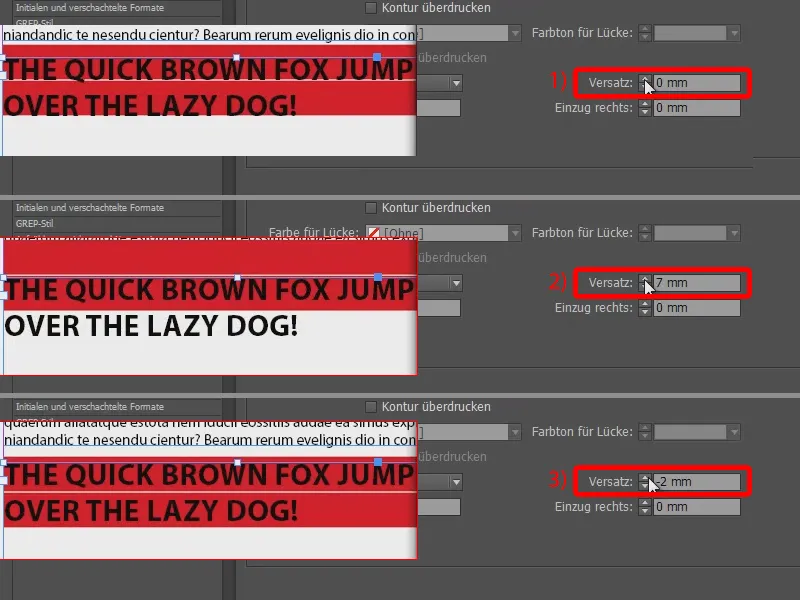
Agora queremos ter um recuo pequeno aqui (1), pois o objetivo é que haja um pouco de espaço em volta das letras. Então, simplesmente vamos adicionar um recuo à esquerda de -3 mm (2) e um recuo à direita também (3). E então vou confirmar tudo isso para que você possa ver como fica no total.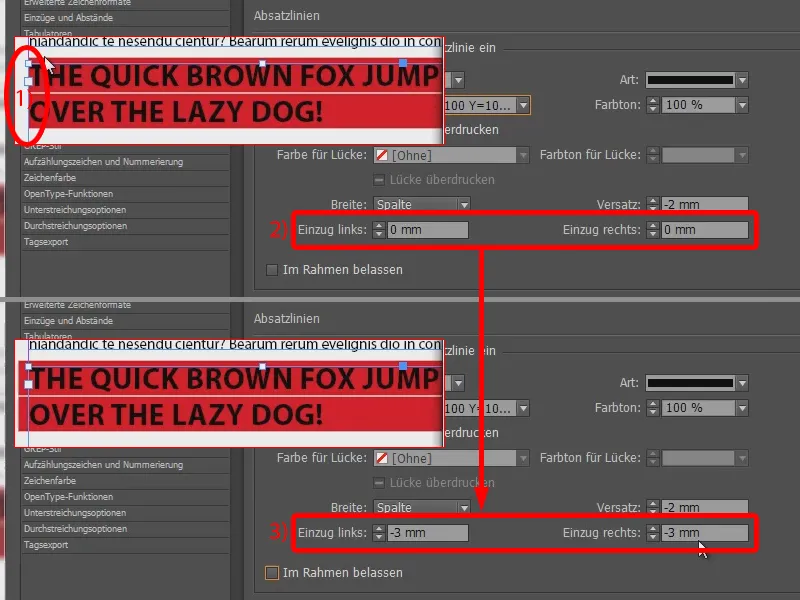
Vamos comparar com a manchete acima: Ela está um pouco melhor agora, pois podemos ver que a linha azul se ajusta automaticamente ao texto. Isso significa que se o texto for um pouco mais curto, as linhas também serão mais curtas. Fomos até o limite e um pouco além.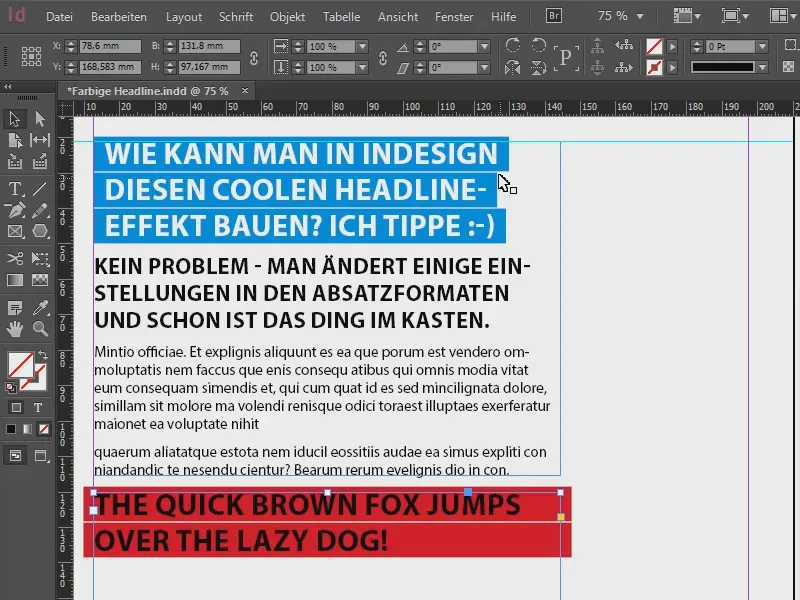
Então, qual ajuste precisamos fazer? Muito simples: você seleciona a Largura da Linha superior não na Coluna, mas no Texto (1). E agora temos exatamente esse resultado: A linha vermelha se ajusta ao texto escrito em comprimento.
Se não tivéssemos o recuo à direita, estaria muito perto (2). Vou voltar rapidamente para -3 mm.
E para descansar um pouco os olhos, talvez seja agora aconselhável mudar a cor do texto para branco. Na cor de caráter, selecionar [Papel]. Melhor assim.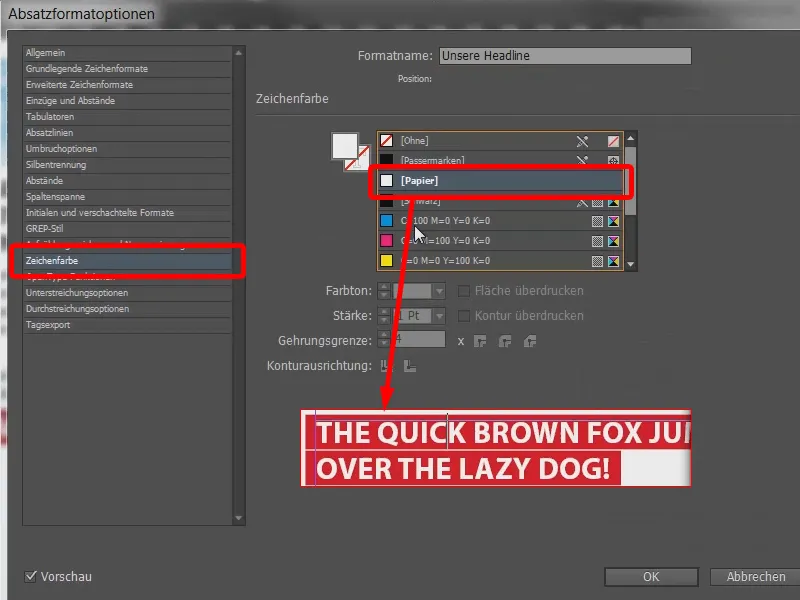
Por último, passamos o plaina de novo e removemos esta parte saliente desagradável (1): Vocês podem fazer isso em Sangrias e Espaçamentos (2), especificando uma Sangria à esquerda de 3mm (3).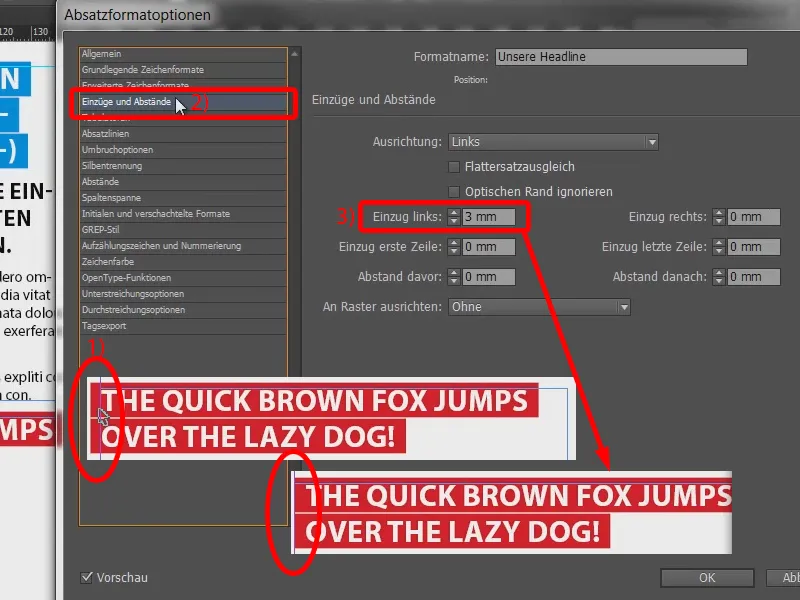
O resto agora é apenas uma brincadeira: Por exemplo, poderiam modificar facilmente o Estilo das linhas de parágrafo. Isso não é tão eficaz aqui.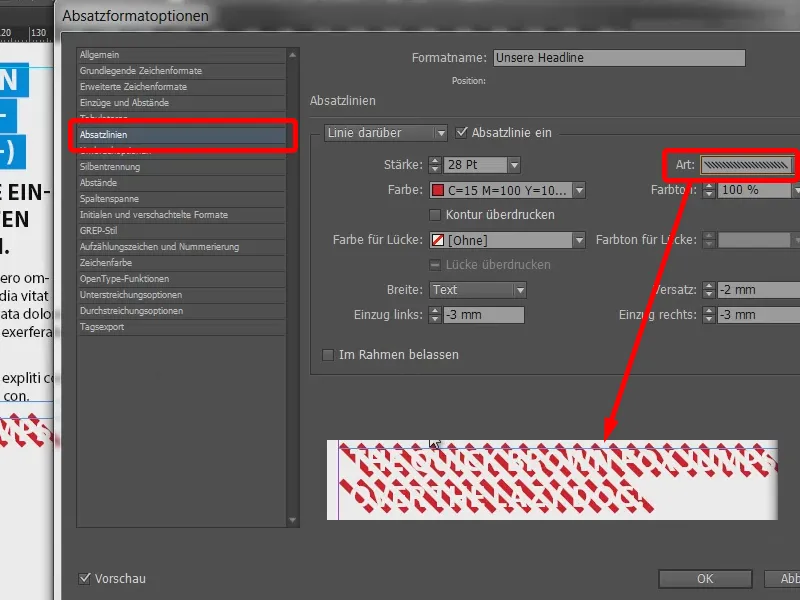
Quando mudamos a cor do caráter novamente para preto, vemos que o Estilo da linha de parágrafo tem um impacto enorme no efeito total.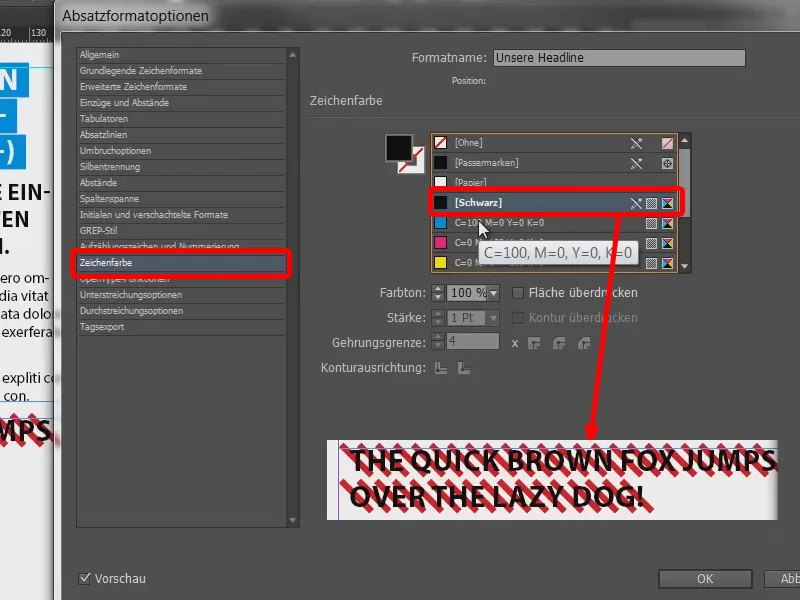
Por exemplo, assim.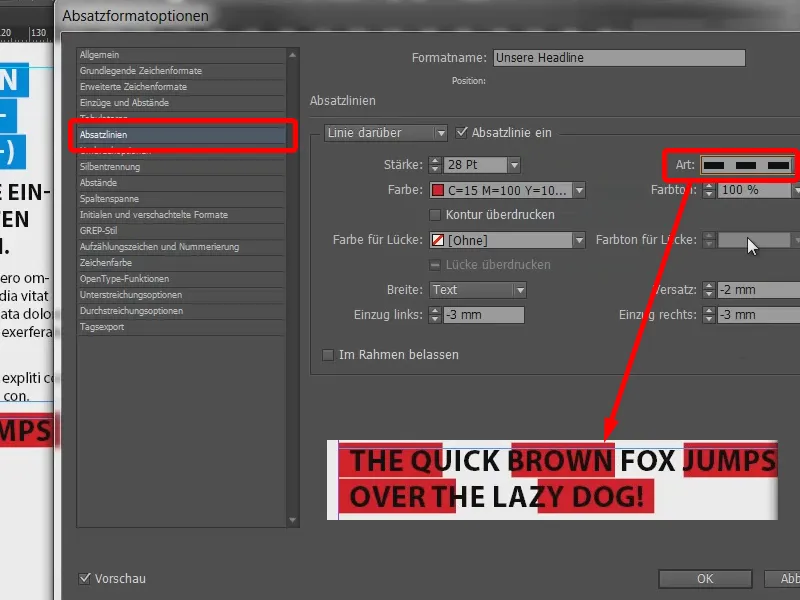
Ou pontilhado.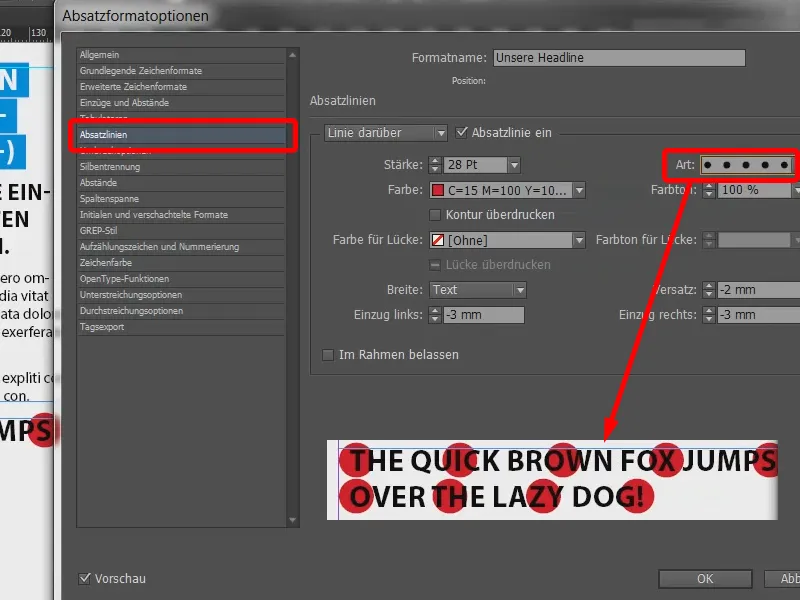
E agora testo novamente a continuação: "Adoro este efeito!!! Isto é ótimo!" Portanto, adapta-se de forma muito variável.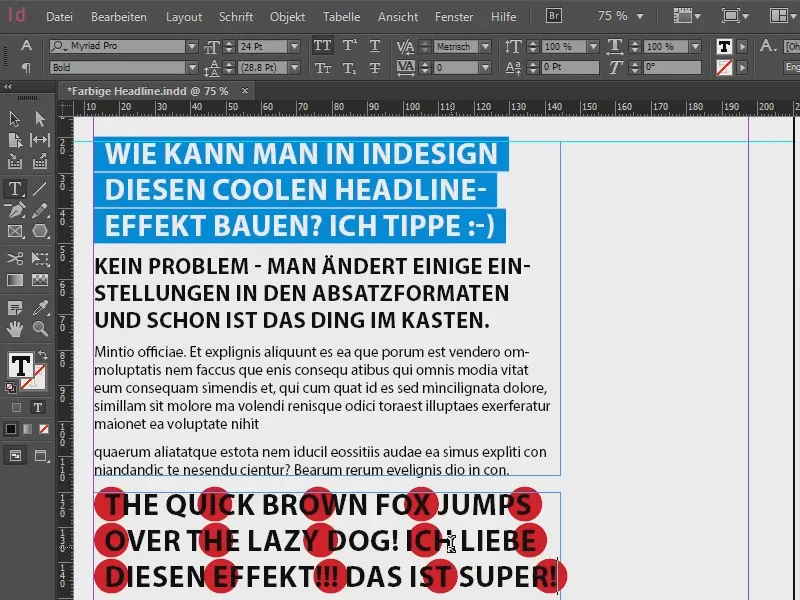
E vocês podem brincar com isso o quanto quiserem. Podem mudar as cores, podem escolher o amarelo, ...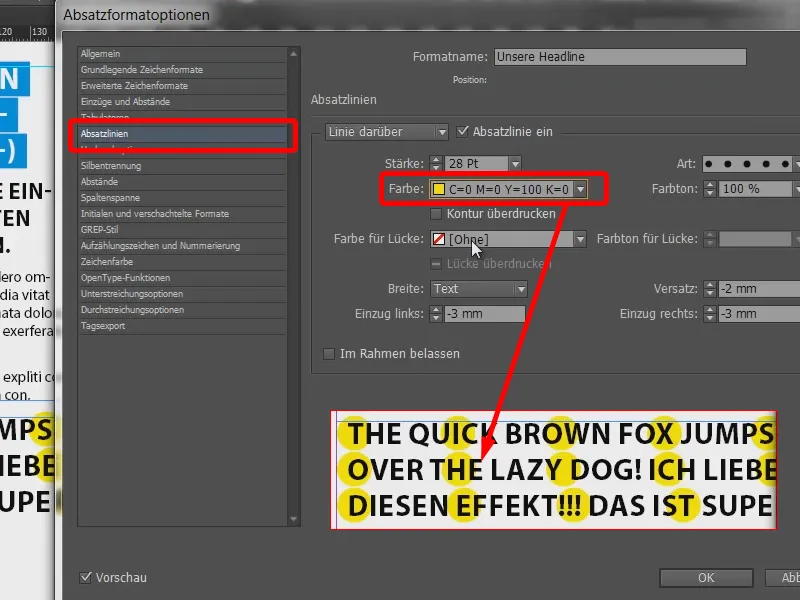
... Usar diamantes e assim por diante.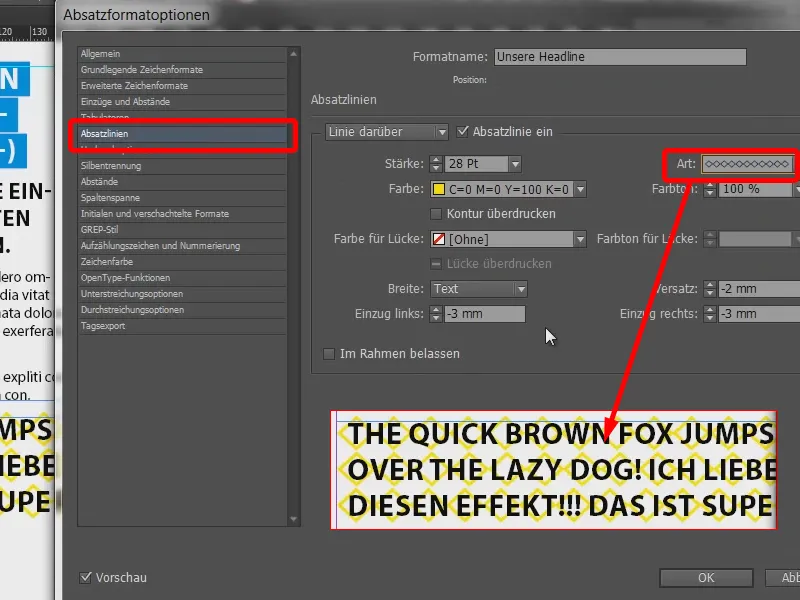
Em princípio, era assim: texto espesso e branco e linhas sólidas atrás.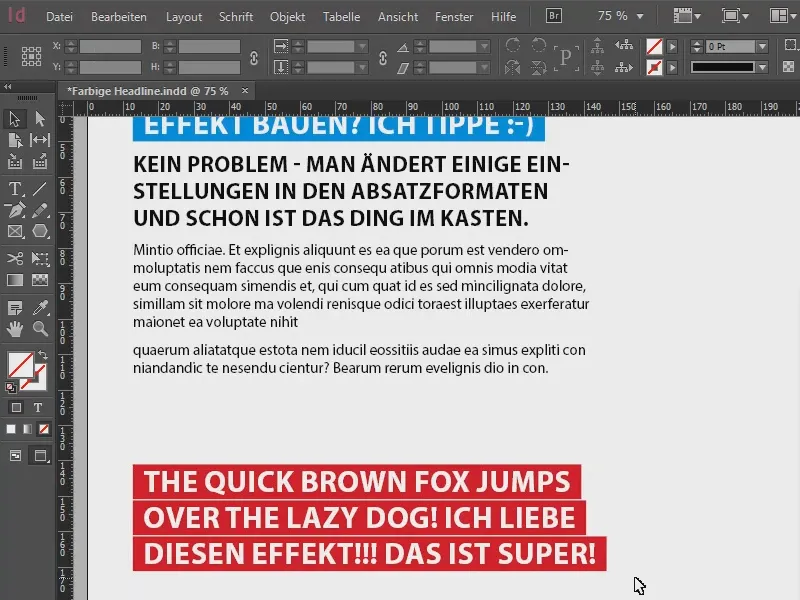
Com isso, vocês podem criar títulos legais que estejam sempre em vibração.
Seu Stefan


